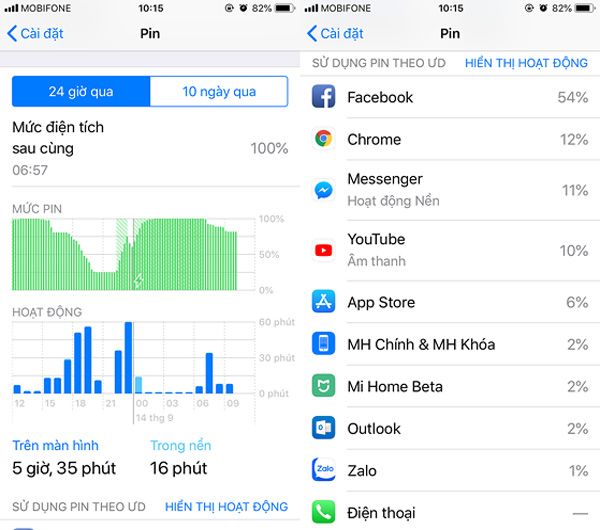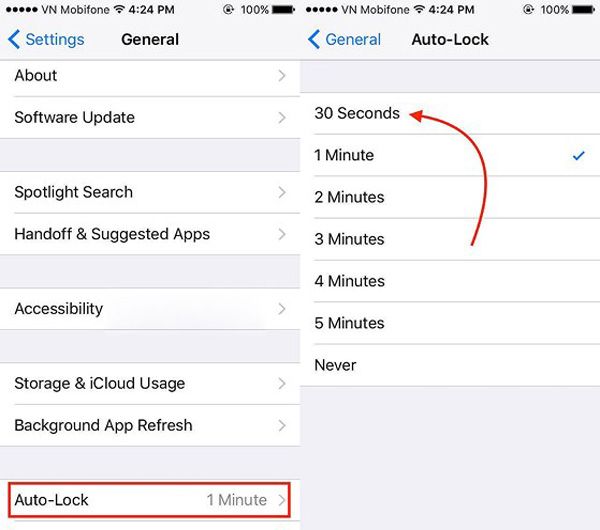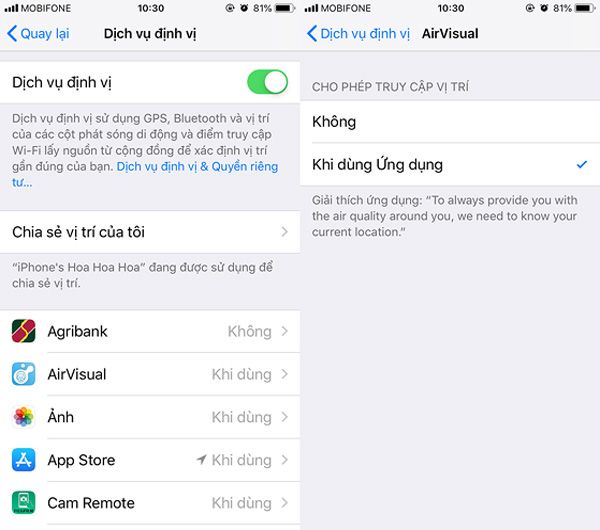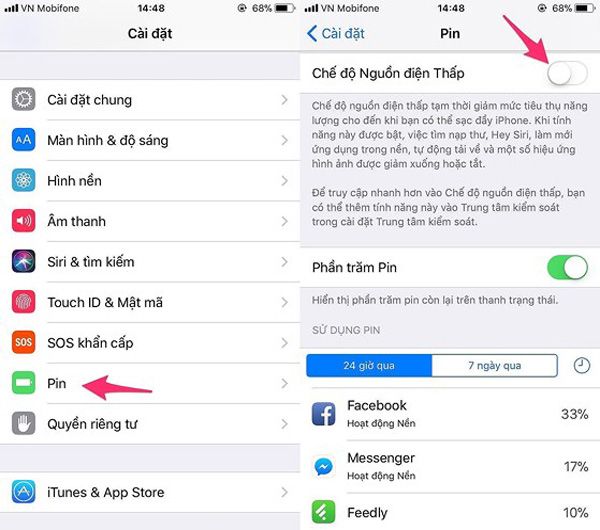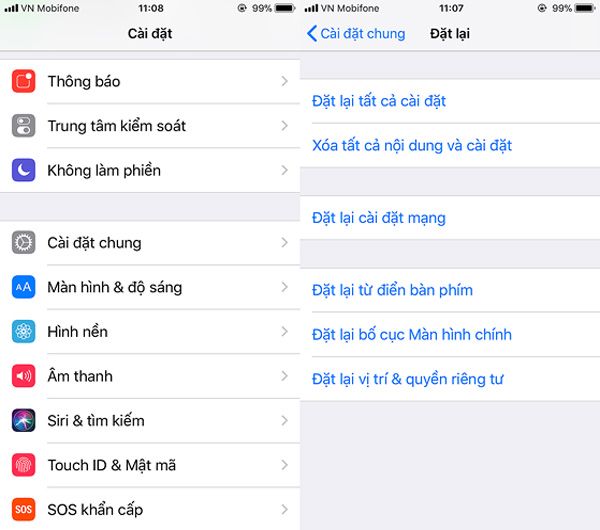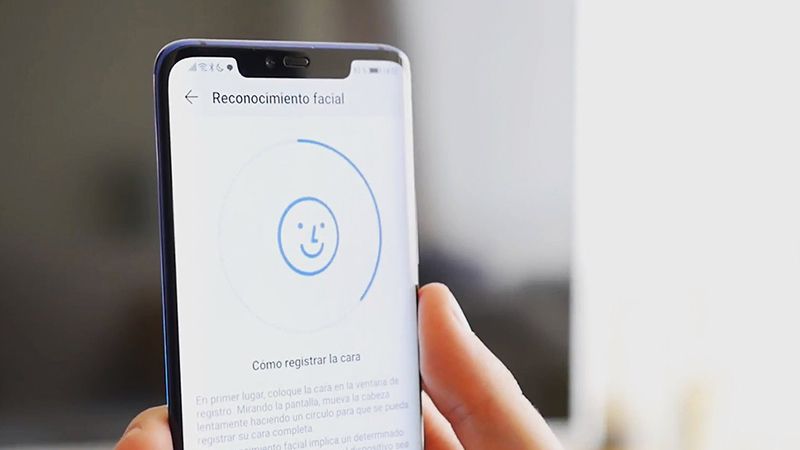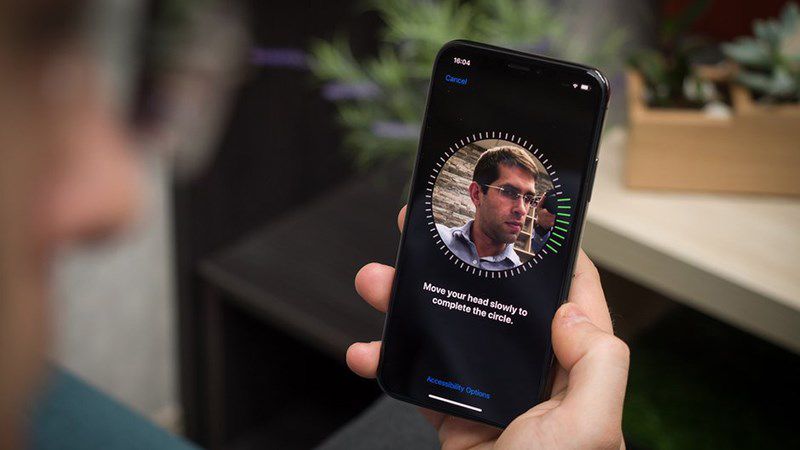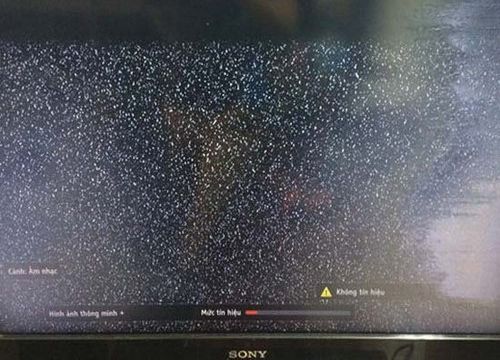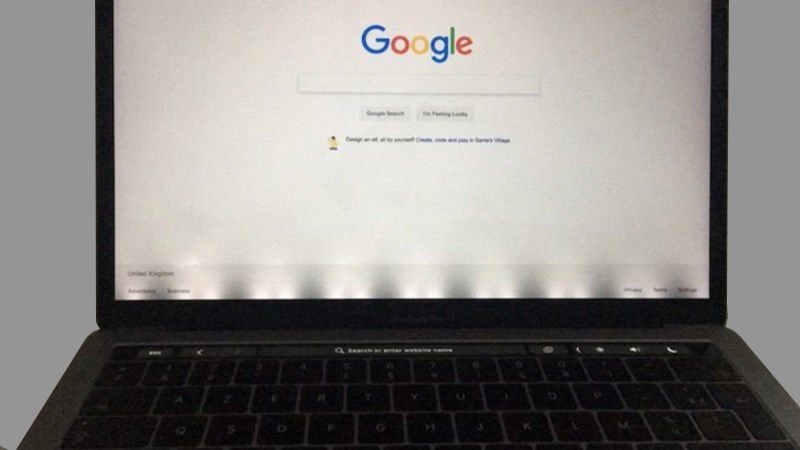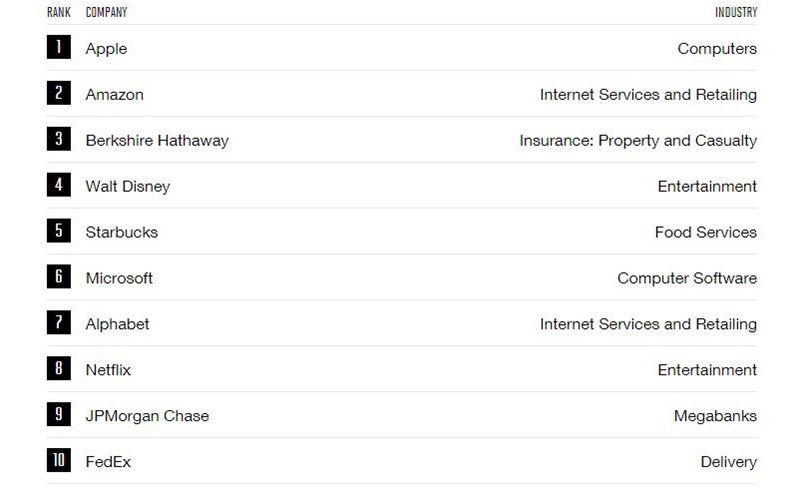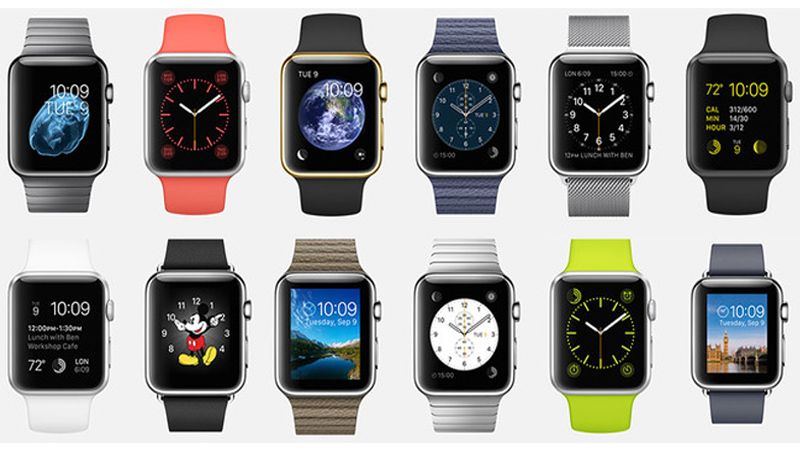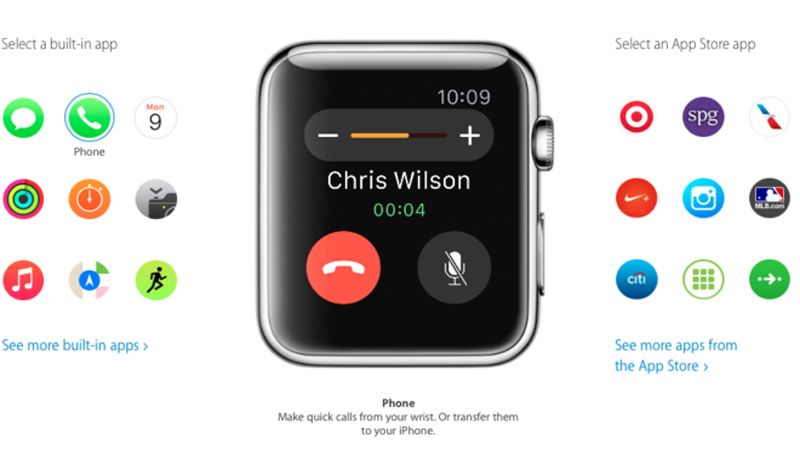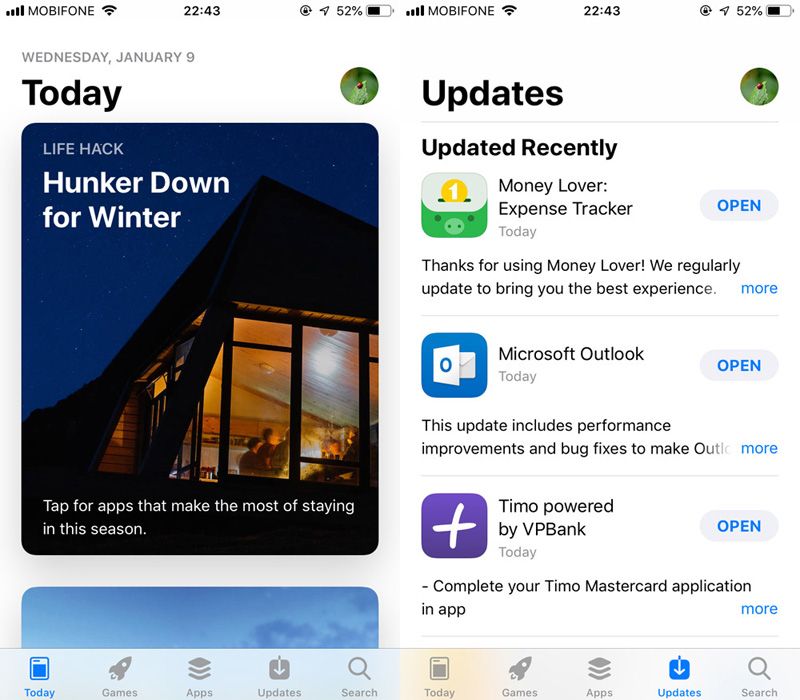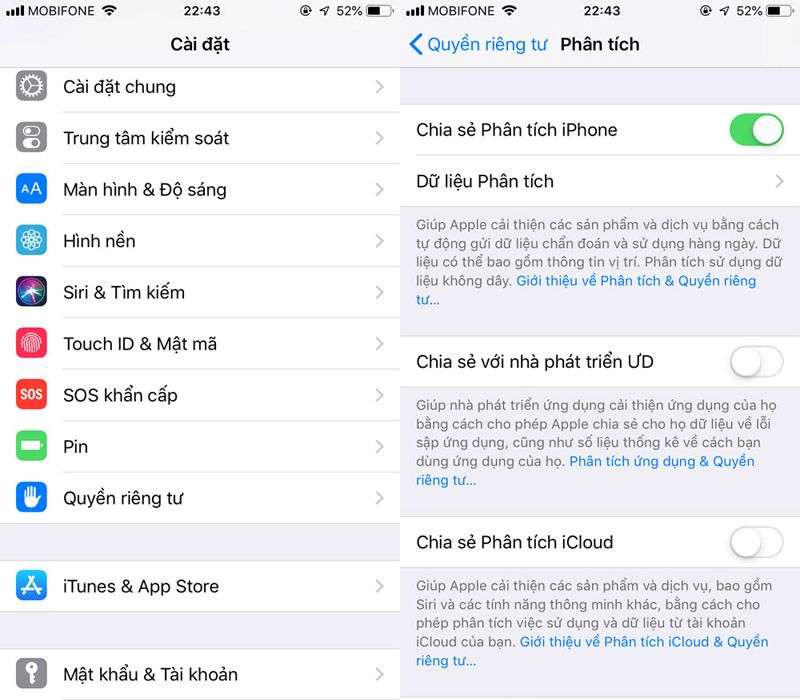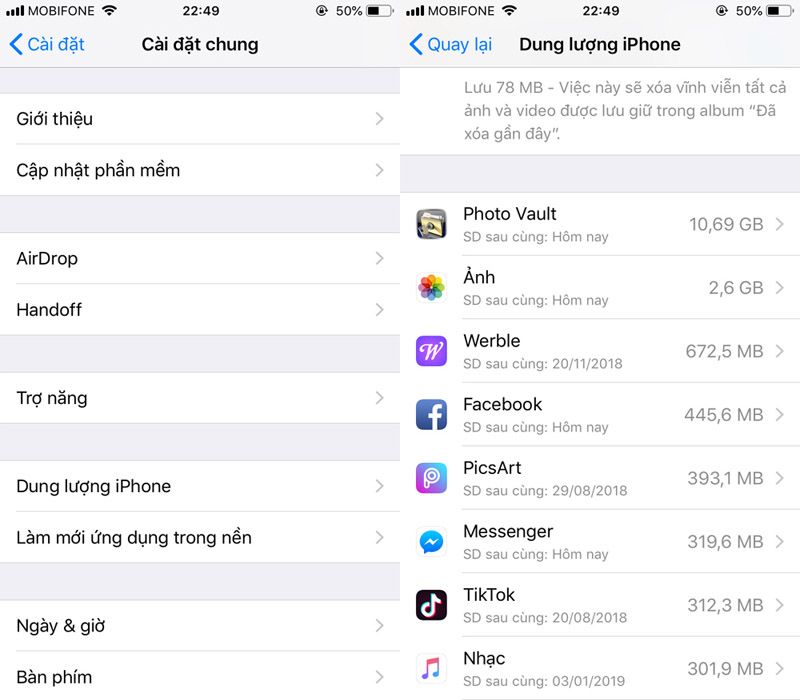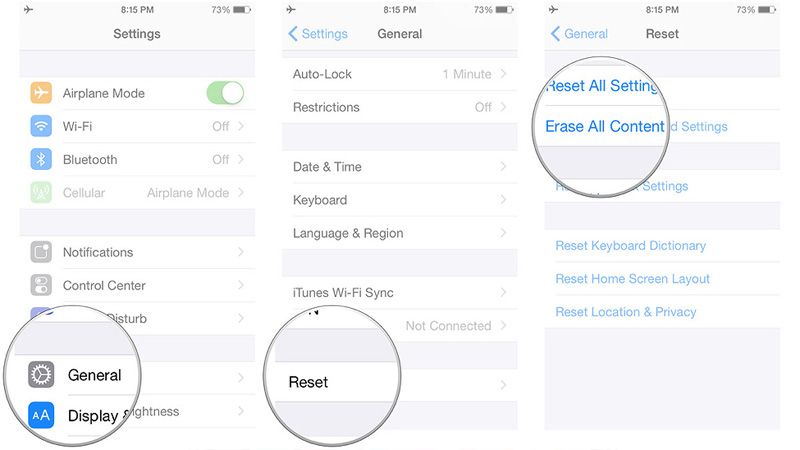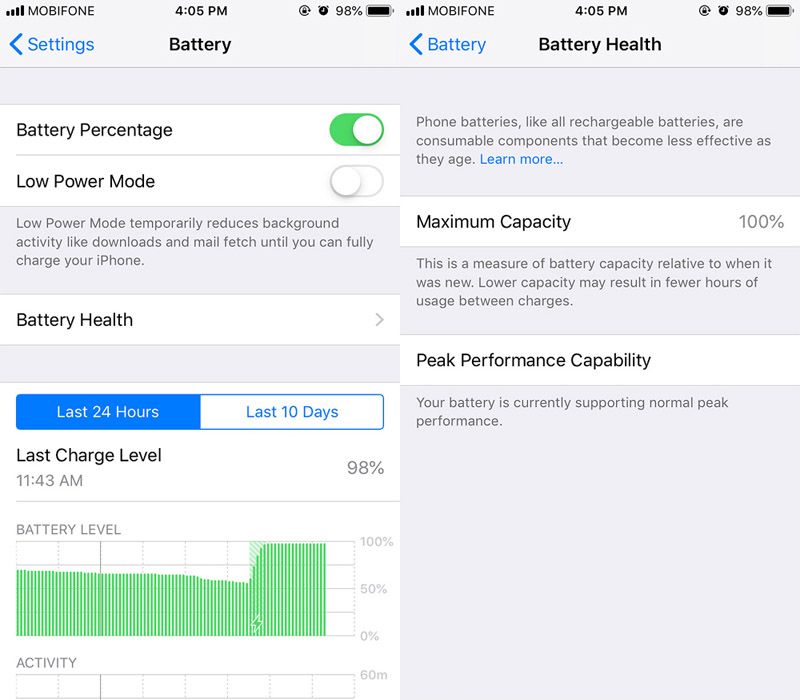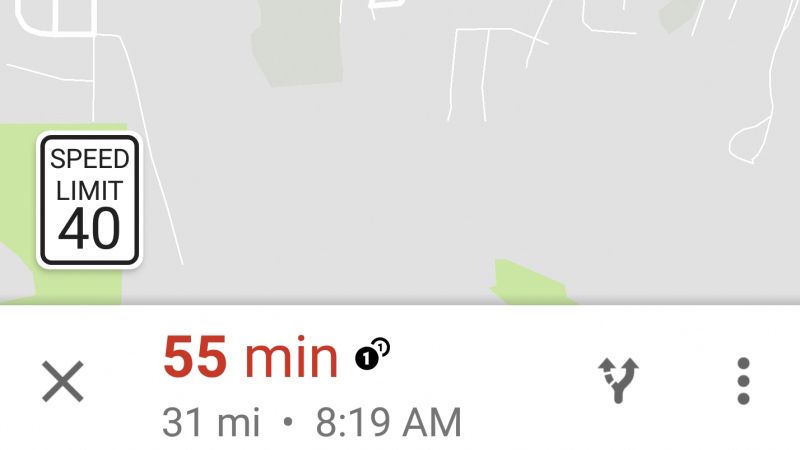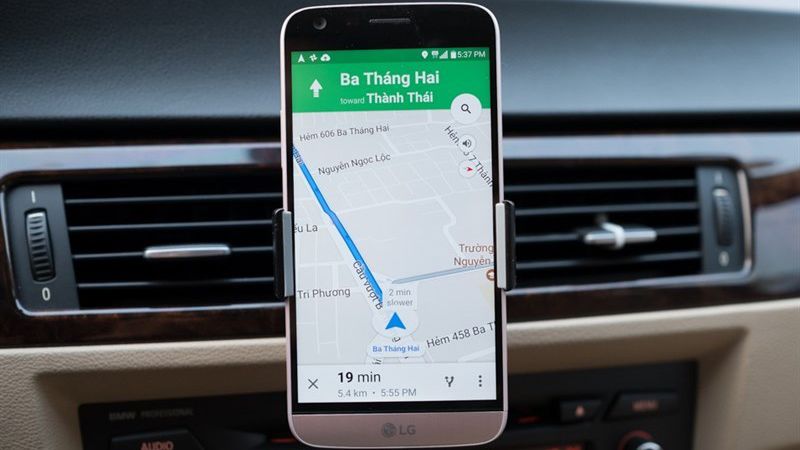Có nên ép kính khi màn hình điện thoại bị vỡ
Ưu điểm của ép kính điện thoại là tiết kiệm đến gần 90% chi phí thay màn hình, nhiều người vẫn cho rằng việc ép kính khi màn hình điện thoại bị vỡ chỉ là giải pháp tạm thời với chất lượng không lâu dài. Vậy thực hư điều này là thế nào?
Đầu tiên tìm hiểu ép kính là gì? Nó có ảnh hưởng đến chất lượng của màn hình điện thoại không?
Bản chất của việc ép kính là khi mặt kính màn hình điện thoại bị vỡ nhưng cảm ứng vẫn hoạt động bình thường, thay vì phải thay toàn bộ nguyên bộ màn hình với chi phí khá tốn kém, ta chỉ cần tháo lớp kính bị vỡ và ép lớp kính mới thay thế với chi phí thấp hơn rất nhiều. Đơn cử, khách hàng có thể tiết kiệm đến 75% chi phí thay màn hình iPhone 6, 6s và đối với các dòng iPhone thế hệ cũ như iPhone 5, 5s, 6.., mức tiết kiệm có thể lên đến trên 85%.
Cấu tạo màn hình iPhone
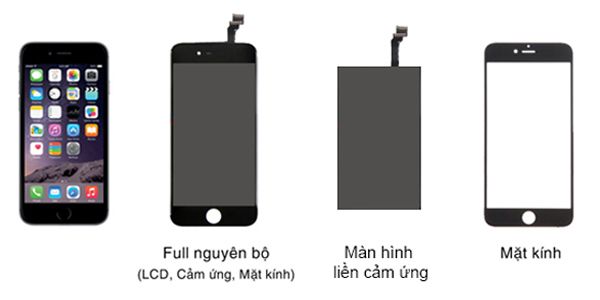
Màn hình điện thoại hiện nay nói chung và cụ thể là điện thoại iPhone bao gồm 3 lớp riêng biệt: lớp mặt kính bảo vệ bên ngoài, lớp keo và màn hình cảm ứng hiển thị. Vì vậy, về mặt lý thuyết, việc thay lớp kính bên ngoài khi bị vỡ sẽ không ảnh hưởng đến chất lượng màn hình cảm ứng. Tuy nhiên trên thực tế, chất lượng của dịch vụ phụ thuộc vào mức độ hư hại của màn hình, tay nghề của kỹ thuật viên cũng như sự hỗ trợ của máy móc.
Quy trình ép kính được diễn ra như thế nào?
Quy trình ép kính thay màn hình sẽ diễn ra trong khoảng 1 tiếng với các công đoạn sau:
- Bước 1: Kiểm tra và tiếp nhận máy từ khách hàng
Kỹ thuật viên sẽ kiểm tra cẩn thận tình trạng máy và chỉ tiếp nhận ép kính khi sự cố rơi vỡ chỉ tác động đến lớp kính bảo vệ bên ngoài chứ không làm ảnh hưởng đến màn hình cảm ứng hay các bộ phận khác. Nếu lớp màn hình cảm ứng cũng bị ảnh hưởng do rơi vỡ, khách hàng sẽ được tư vấn sử dụng dịch vụ thay nguyên bộ màn hình.
Trước khi tiếp nhận máy, lễ tân sẽ hướng dẫn khách hàng ký tên lên các linh kiện chính của máy như cáp màn hình, main, pin….để khách hàng có thể hoàn toàn yên tâm khi sử dụng dịch vụ.
- Bước 2: Tách mặt kính vỡ và vệ sinh lớp keo cũ
Lớp kính vỡ sẽ được bóc tách ra khỏi bộ màn hình bằng dụng cụ chuyên dụng. Quá trình này cần phải làm hết sức cẩn thận để tránh bị xước phim (lớp màu hiển thị). Sau đó, lớp keo cũ sẽ được vệ sinh hoàn toàn bằng dung dịch chuyên dụng.

- Bước 3: Ép mặt kính mới
Trước tiên, kỹ thuật viên sẽ sử dụng máy lăn keo tự động để phủ đều lớp keo mới lên màn hình. Máy này sẽ giúp việc lăn keo được chính xác, đều hơn và không bị bọt khí.
Tiếp đó, màn hình sẽ được đưa vào khuôn ép và máy hút chân không để hút hết không khí giữa lớp keo và lớp kính trước khi thực hiện quá trình ép. Sau đó, kỹ thuật viên sẽ sử dụng máy vắt bọt khí để làm sạch bọt khí còn sót lại trên màn hình.

- Bước 4: Lắp hoàn thiện và kiểm tra chất lượng.
Cuối cùng, màn hình được ép kính mới và lắp lại vào máy. Bộ phận KCS sẽ kiểm tra kỹ lưỡng chức năng của màn hình cảm ứng nói riêng và toàn máy nói chung để đảm bảo máy hoạt động tốt trước khi được trả lại cho khách

Những rủi ro dễ gặp phải khi sử dụng dịch vụ ép kính?
Nếu việc ép kính không được thao tác cẩn thận hay sử dụng nguyên vật liệu kém chất lượng thì sau khi ép kính, điện thoại có thể gặp phải những vấn đề sau:
- Màn hình có bụi hoặc bọt khí bên trong
- Lớp kính hoặc keo mới kém chất lượng, bị ố vàng hoặc mờ sau một thời gian sử dụng
- Bộ màn hình lắp bị kênh dẫn đến việc xê dịch cáp và gây ra lỗi khi sử dụng
- Linh kiện bên trong thân máy bị hư hại, tráo đổi trong quá trình tháo lắp.